笔记本电脑在使用过程中出现蓝屏问题是很常见的情况,它可能是由于硬件或软件故障引起的。当我们遇到这个问题时,应该如何解决呢?本文将为您介绍一些有效的方法来帮助您解决笔记本电脑蓝屏问题。

一、检查硬件连接是否松动
当笔记本电脑出现蓝屏问题时,首先应该检查硬件连接是否松动。将电源线、数据线和其他外部设备的连接插头检查一遍,确保它们连接稳固。
二、清理内存条和插槽
蓝屏问题有时也可能是由于内存条接触不良或插槽中灰尘堆积导致的。可以将内存条取下,用干净的布轻轻擦拭金手指部分,然后重新插入插槽中。

三、更新或回滚驱动程序
驱动程序的问题常常会导致蓝屏问题的发生。可以通过访问笔记本电脑制造商的官方网站,下载并安装最新的驱动程序。如果蓝屏问题是由驱动程序更新引起的,可以尝试回滚到之前的版本。
四、运行磁盘检查和修复工具
使用操作系统提供的磁盘检查和修复工具可以扫描并修复可能导致蓝屏问题的硬盘错误。可以在“命令提示符”中输入“chkdsk/f”命令来运行磁盘检查和修复工具。
五、卸载最近安装的软件
有时候,新安装的软件可能与系统或其他程序不兼容,从而导致蓝屏问题的发生。在“控制面板”中找到“程序和功能”,选择最近安装的软件,点击卸载按钮将其移除。
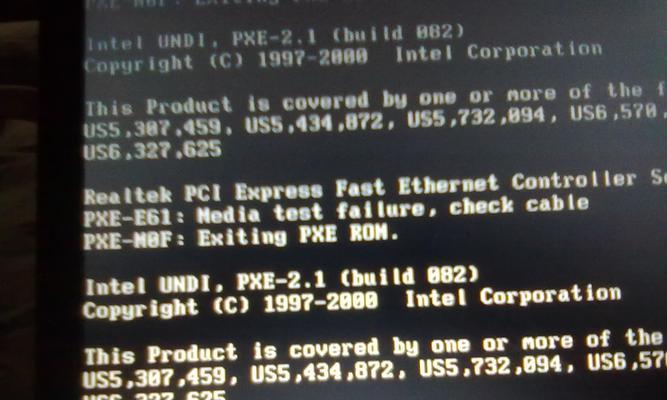
六、关闭自动重启功能
默认情况下,当笔记本电脑出现蓝屏问题时会自动重启,这样可能会导致关键错误信息被忽略。可以通过进入“控制面板”中的“系统和安全”->“系统”->“高级系统设置”来关闭自动重启功能。
七、更新操作系统和安全补丁
操作系统和安全补丁的更新可以修复一些已知的漏洞和问题,从而减少蓝屏问题的发生。可以在操作系统的设置中查找更新,并及时安装最新的操作系统和安全补丁。
八、清理系统垃圾文件
系统垃圾文件的过多可能会导致硬盘空间不足或系统运行缓慢,进而引发蓝屏问题。可以使用系统自带的磁盘清理工具或第三方软件进行清理。
九、重装操作系统
如果经过以上方法仍然无法解决蓝屏问题,可以考虑重装操作系统。重装操作系统会清除所有数据,请提前备份重要文件。
十、检查硬件故障
如果蓝屏问题依然存在,有可能是笔记本电脑硬件故障导致的。这时,可以联系专业技术人员进行检修或更换硬件设备。
十一、避免过热
过热可能导致笔记本电脑出现蓝屏问题,因此在使用时应保持通风良好,并定期清理散热孔和风扇。
十二、关闭超频功能
超频功能可能会导致硬件过载,进而引发蓝屏问题。在BIOS设置中关闭超频功能,可以降低蓝屏问题的发生率。
十三、检查电源适配器
有时候,电源适配器的故障也会导致笔记本电脑出现蓝屏问题。可以借用其他适配器进行测试,或者将电源适配器送修。
十四、不要频繁切换电源模式
频繁切换电源模式可能会导致系统资源调度不均衡,从而引发蓝屏问题。在使用笔记本电脑时,尽量保持稳定的电源模式。
十五、寻求专业帮助
如果自己无法解决蓝屏问题,可以寻求专业帮助。专业技术人员具有更深入的知识和经验,能够快速定位和修复问题。
当笔记本电脑出现蓝屏问题时,我们可以先检查硬件连接是否松动,清理内存条和插槽,更新或回滚驱动程序等方法来解决问题。如果这些方法无效,可以考虑重装操作系统或联系专业技术人员进行检修。最重要的是定期备份重要文件,以防数据丢失。通过以上方法,我们可以更好地应对笔记本电脑蓝屏问题,提高使用体验。




